Связывание таблиц на схеме данных
По результатам проектирования базы данных в электронной базе данных Товары созданы таблицы Товары, Поставщики, Менеджеры по поставкам, Поставка товара, Клиенты, Менеджеры по продажам, Продажа товара, Счет-фактура выданный и Счет-фактура полученный. Всего девять таблиц. Необходимо проверить связанные поля. Они должны быть одинакового типа (кроме поля Счетчик),одинакового размера и иметь отметки в индексированном поле в разделе Свойствополя.
Для того чтобы было удобно просматривать, создавать, удалять и модифицировать связи между таблицами, в Microsoft Access используется схема данных.
Чтобы открыть схему данных, необходимо выполнить команду Сервис, Схема данных. По умолчанию схема будет содержать все таблицы со связями (рис. 8).
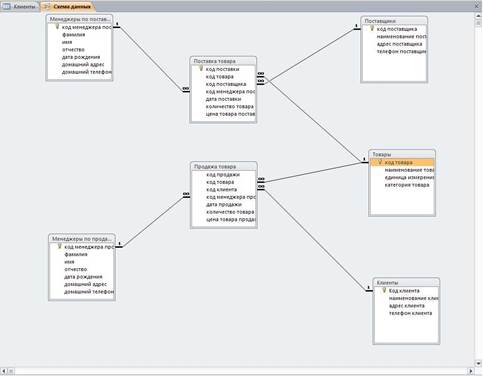
Рис. 8. Схема данных
Чтобы убрать какую-либо таблицу из схемы данных, необходимо щелкнуть правой кнопкой мыши на любом месте этой таблицы и из контекстного меню выбрать команду Скрыть таблицу.
Чтобы вновь добавить в эту схему свернутую таблицу или таблицу, у которой связи еще не установлены, необходимо:
1. Щелкнуть правой кнопкой мыши на свободном пространстве схемы данных и из контекстного меню выбрать команду Добавить таблицу.
2. В диалоговом окне Добавление таблицы раскрыть вкладку Таблицы, выбрать из списка необходимую таблицу, и нажать кнопку Добавить (рис. 9).
3. Нажать кнопку Закрыть, чтобы закрыть диалоговое окно Добавление таблицы.
В данном случае связь между таблицами Access стоит автоматически. Это происходит тогда, когда две таблицы имеют одинаковые названия связанных полей и согласованные типы данных, причем хотя бы в одной из таблиц связанное поле является ключевым.

|
Рис. 9. Диалоговое окно Добавление таблицы
Если нужная связь автоматически не создана, ее можно создать двумя путями. Первый путь — графический. Следует выбрать в главной таблице поле для связи, нажать левую кнопку мыши и перетащить поле во вторую таблицу. Отпустить левую кнопку мыши над тем полем подчиненной таблицы, с которым устанавливается связь. После этого появится диалоговое окно Изменение связей (рис. 10). Альтернативный вариант - выбрать команду Связи, Изменить связь из главного меню Access. Эта команда появляется в меню, когда открыто окно Схема данных.
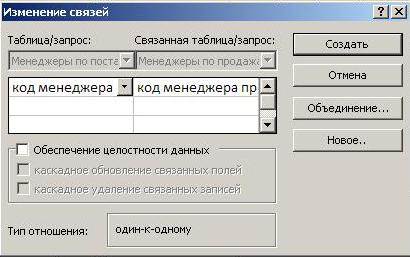
Рис. 10. Окно Изменение связей
В диалоговом окне Изменение связей можно выбрать из списков названии связанных таблиц и полей для связывания. Если отношение между таблицами «один-ко-многим», то слева из списка Таблица/запрос выбирается главная таблица и поле в этой таблице, а справа из списка Связанная таблица/запрос — подчиненная и соответственно поле в ней. Если отношение «один-к-одному», то порядок таблиц значения не имеет. Если вы устанавливали связь графически, то все поля в списках уже выбраны, и нужно только определить правила ссылочной целостности. Для этого устанавливают флажок Обеспечение целостности данных и один или оба флажка: каскадное обновление связанных полей и каскадное удаление связанных записей. При необходимости можно изменить параметры объединения, для чего требуется нажать кнопку Объединение и выбрать один из переключателей (рис. 11):
• 1. Объединение только тех записей, в которых связанные поля обеих таблиц совпадают;
• 2. Объединение ВСЕХ записей из <имя первой таблицы> и только тех записей из <имя второй таблицы>, в которых связанные поля совпадают;
• 3. Объединение ВСЕХ записей из <имя второй таблицы> и только тех записей из <имя первой таблицы>, в которых связанные поля совпадают.
По умолчанию устанавливается первый переключатель. Нажать кнопку ОК.

Рис. 11. Окно Параметры объединения
Дата добавления: 2016-03-15; просмотров: 1124;
